日常我们开发小程序的时候,经常需要考虑权限如何设计,比如在我的页面,管理员可以看到一些菜单,而普通用户可以看到另外一些菜单。那如何设计这种带权限的功能呢?本文就以低代码工具为例,看看低代码中是如何设计小程序的权限的。
1 权限表设计
在通用的RBAC模型中,角色和权限对应,用户和角色对应。这样就实现了用户可以访问哪些页面的控制。小程序中我们可以做一些简化。我们只设计一张用户表,用户表里有个角色的字段,这里用户注册之后究竟是管理员还是普通用户,我们可以自己进行维护。
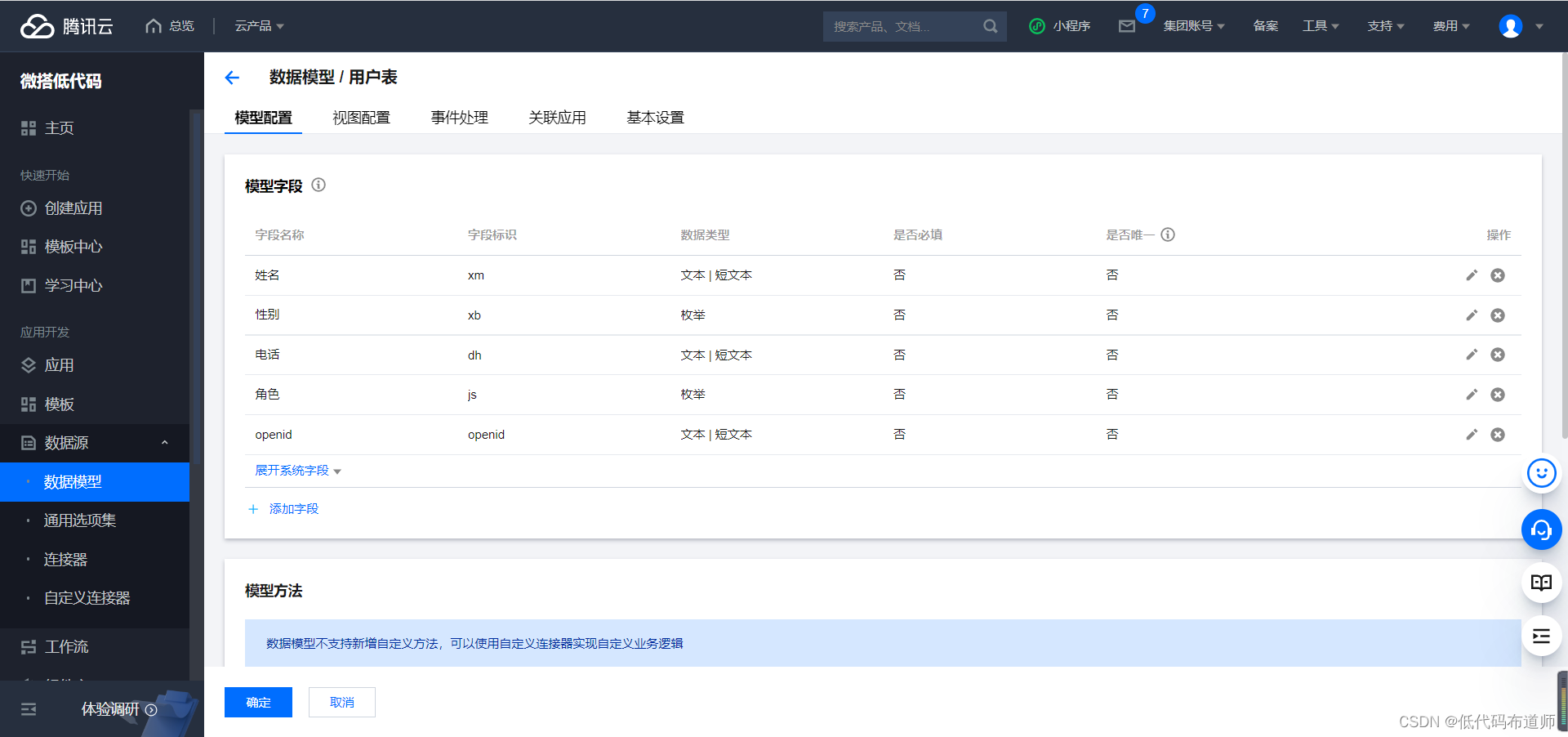
在做数据源设计的时候,需要注意的是角色这块是需要设置成枚举值,枚举项我们添加两项内容,分别是普通用户和管理员
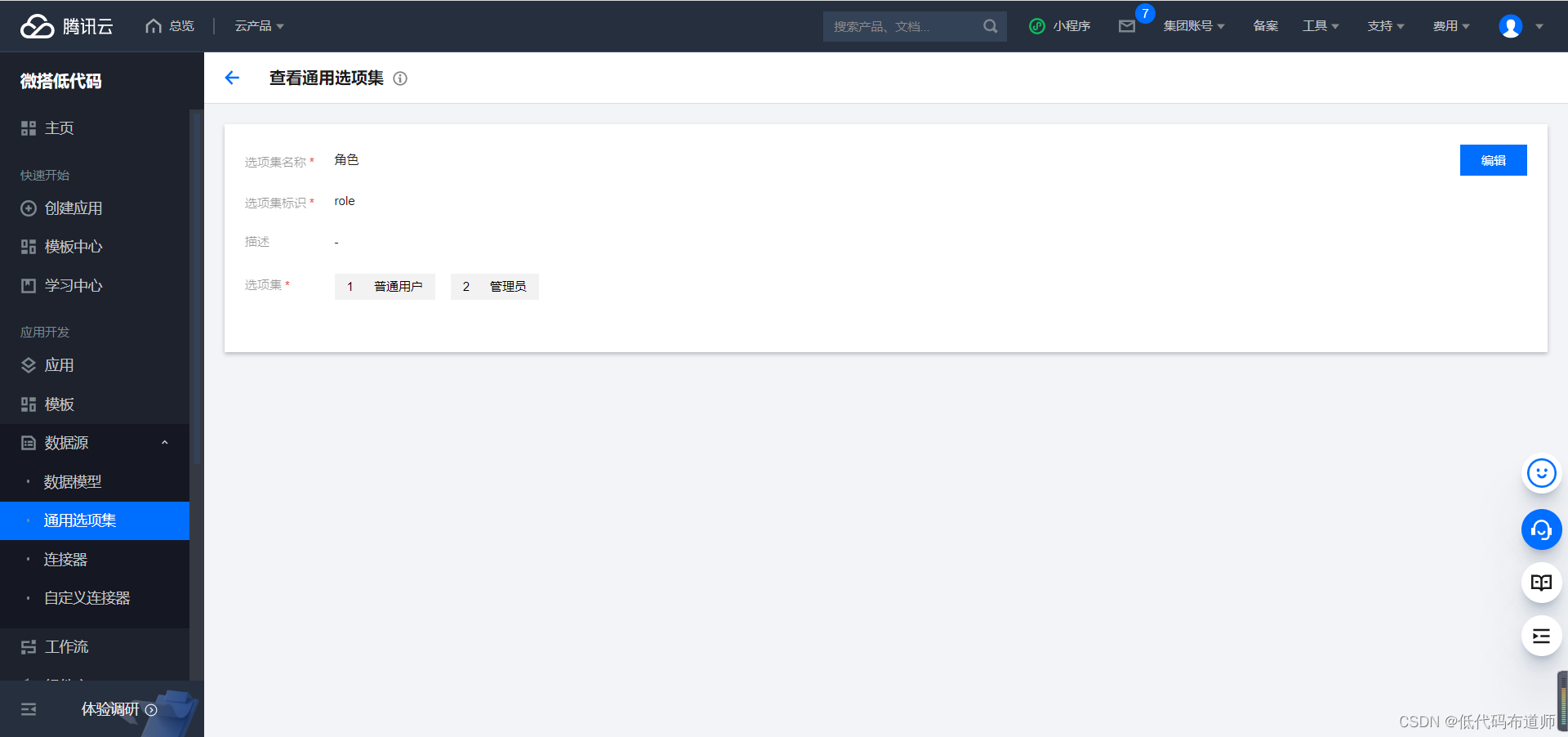
2、创建应用
为了实现小程序的权限功能,我们先需要创建一个应用,类型的话选择小程序
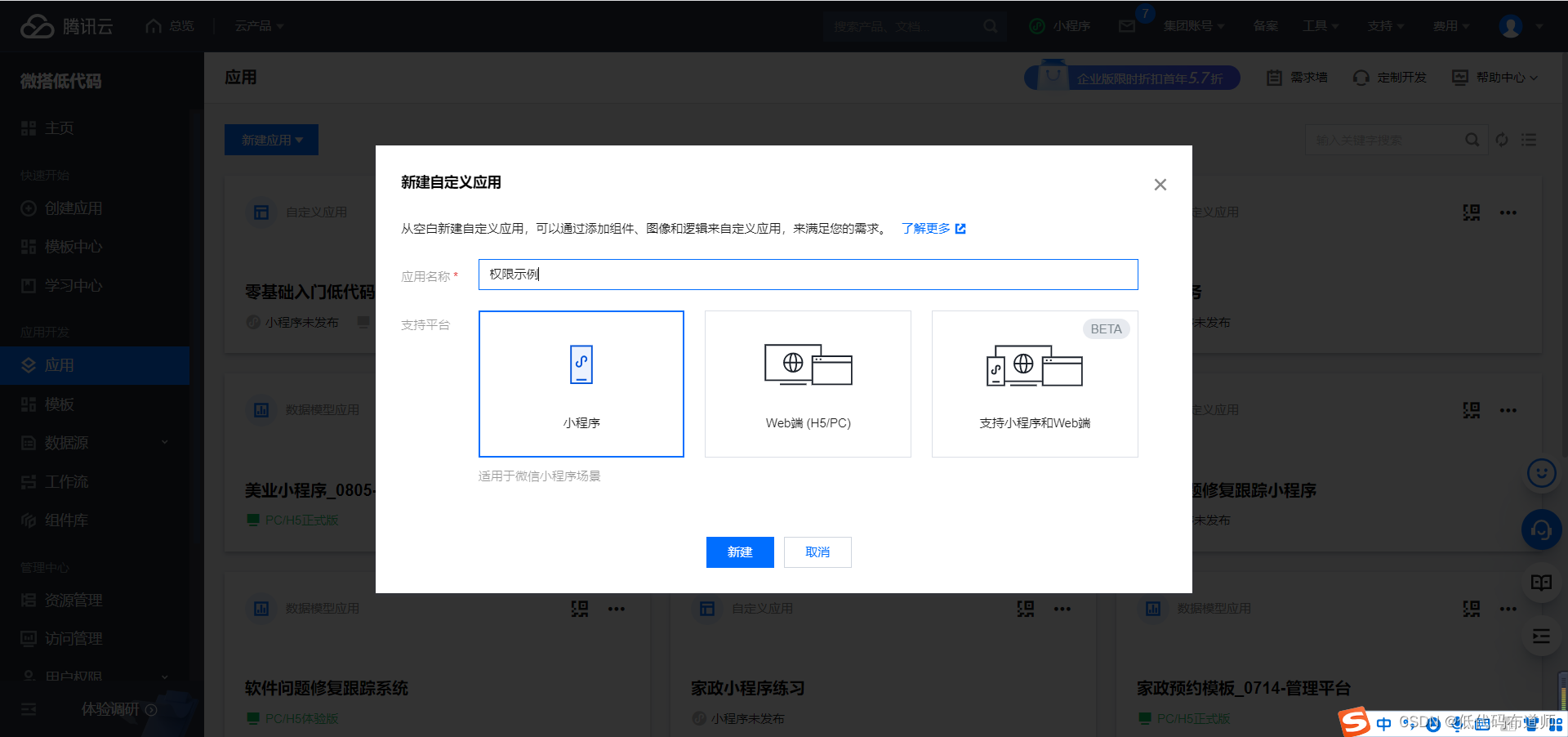
3、页面功能实现
在首页我们先添加一个普通容器,里边添加一个按钮,和两个文本
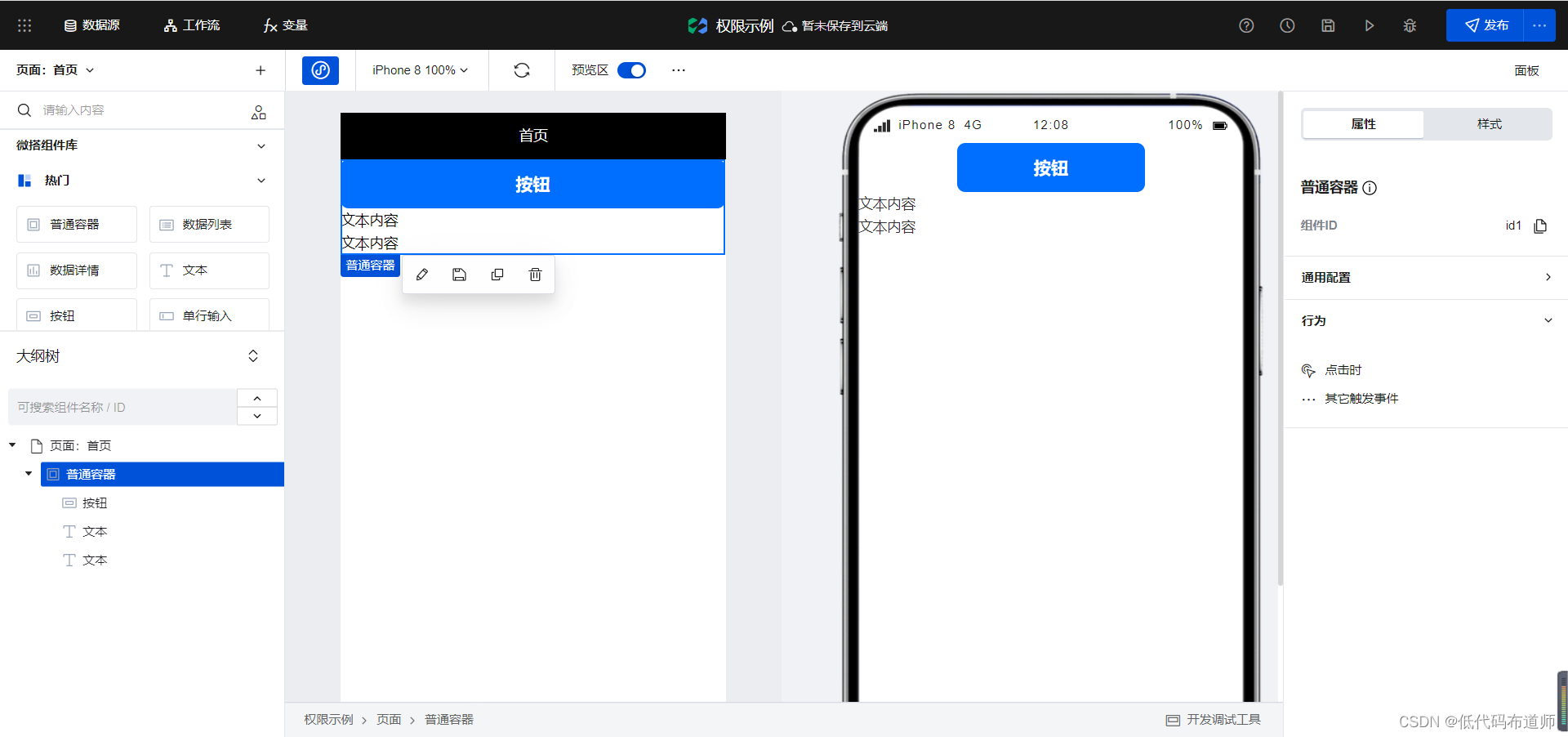
给普通容器设置flex布局,让内容都居中对齐
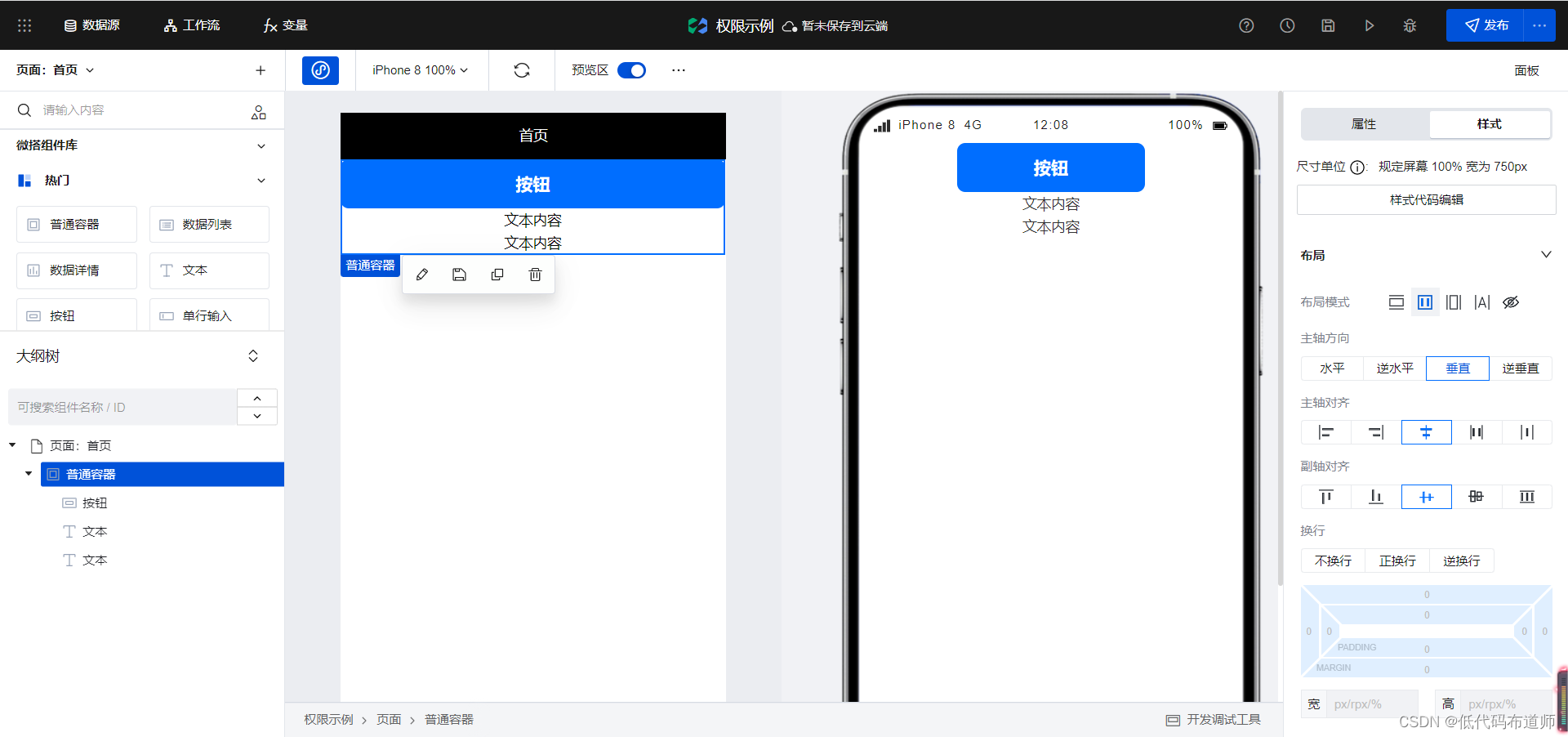
4、定义变量
为了显示权限信息,我们需要定义两个全局变量,第一个全局变量来区分用户是否是注册用户,第二个全局变量用来区分是否是管理员
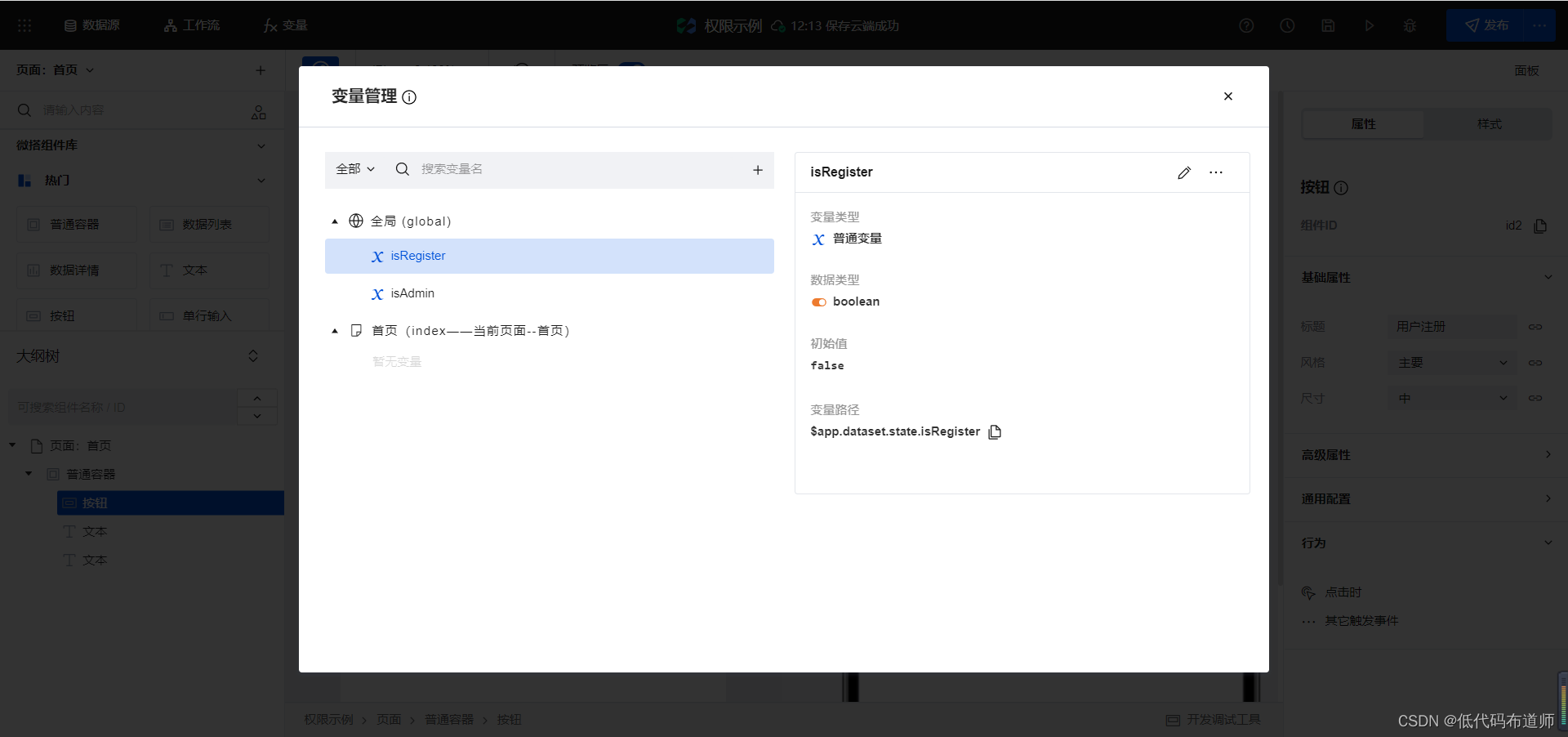
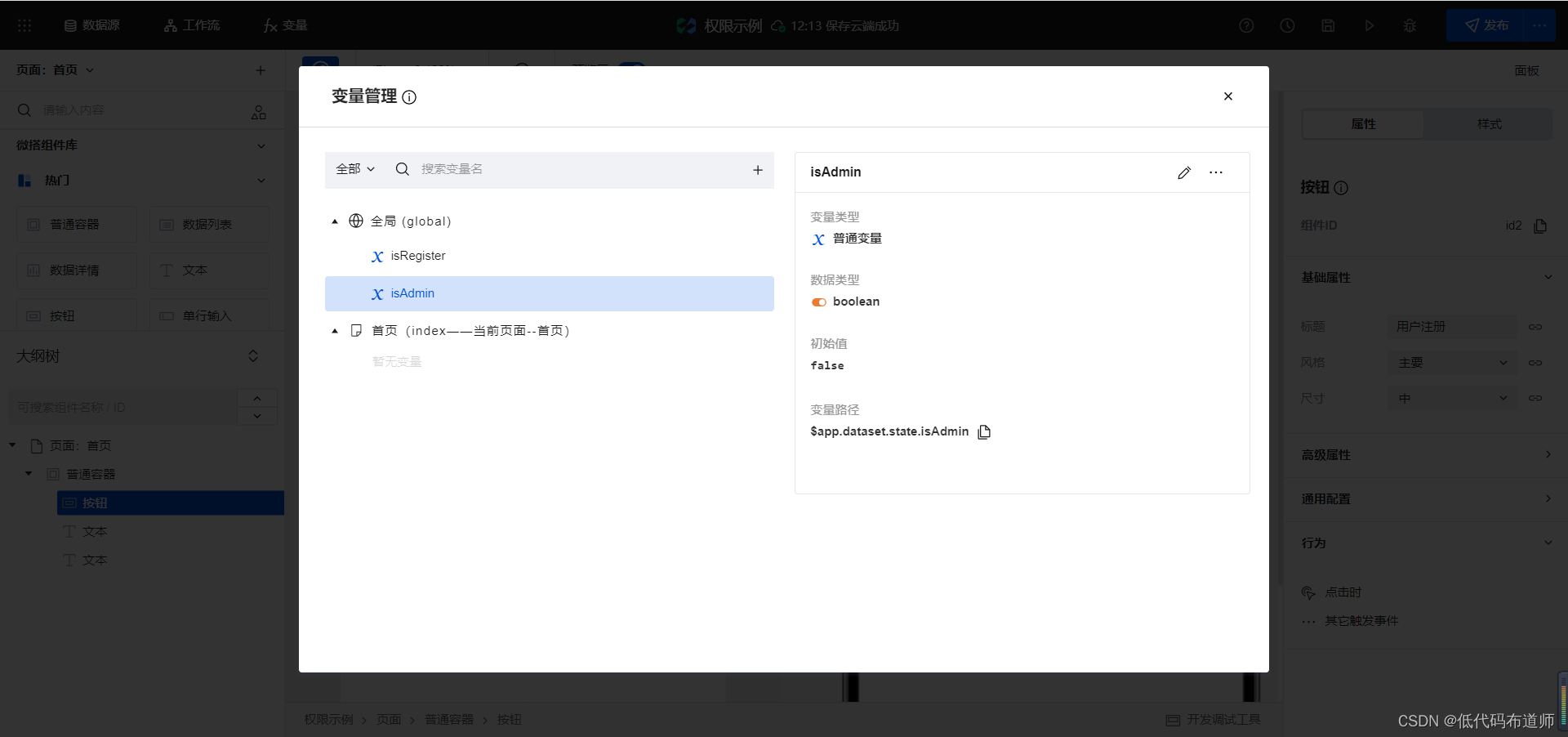
还需要定义一个变量用来存放用户的openid
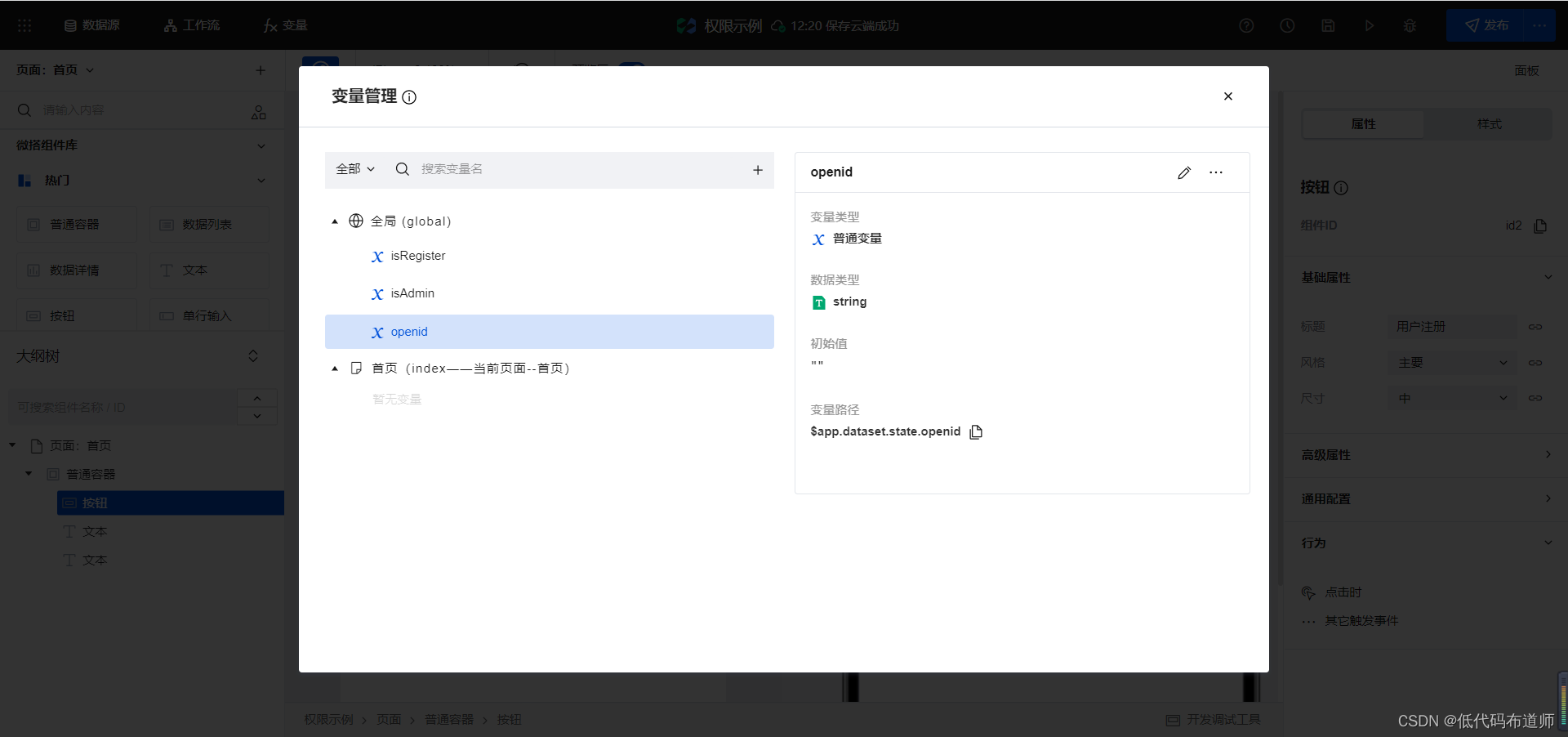
5、变量的初始化
是否是注册用户,需要根据当前用户的openid来去数据源查,如果返回数据就说明是注册用户,未返回就说明未注册。管理员的话直接根据数据的值做判断就可以。代码需要写在低码编辑器的全局生命周期函数中
/**
* 可通过 app 获取或修改全局应用的 变量 状态 等信息
* 具体可以console.info 在编辑器Console面板查看更多信息
* 如果需要 async-await,请在方法前 async
**/
export default {
async onAppLaunch(launchOpts) {
//console.log('---------> LifeCycle onAppLaunch', launchOpts)
const {
OPENID, FROM_OPENID } = await app.utils.getWXContext()
let userId = FROM_OPENID || OPENID
if (!userId) {
console.log("userId",userId)
const {
wedaId } = await app.cloud.getUserInfo()
userId = wedaId
}
app.dataset.state.openid = userId
console.log("openid",app.dataset.state.openid)
const result = await app.cloud.callModel({
name: 'yhb_0xbca5z',
methodName: 'wedaGetRecords',
params: {
"where": [
{
"key": "openid",
"rel": "eq",
"val": app.dataset.state.openid
}
]
}, // 方法入参
});
if(result.total>=1){
app.dataset.state.isRegister = true
let role = result.records[0].js
console.log("role",role)
if(role=="2"){
app.dataset.state.isAdmin = true
}else{
app.dataset.state.isAdmin = false
}
}else{
app.dataset.state.isRegister = false
}
},
onAppShow(appShowOpts) {
//console.log('---------> LifeCycle onAppShow', appShowOpts)
},
onAppHide() {
//console.log('---------> LifeCycle onAppHide')
},
onAppError(options) {
//console.log('---------> LifeCycle onAppError', options)
},
onAppPageNotFound(options) {
//console.log('---------> LifeCycle onAppPageNotFound', options)
},
onAppUnhandledRejection(options) {
//console.log('---------> LifeCycle onAppUnhandledRejection', options)
}
}
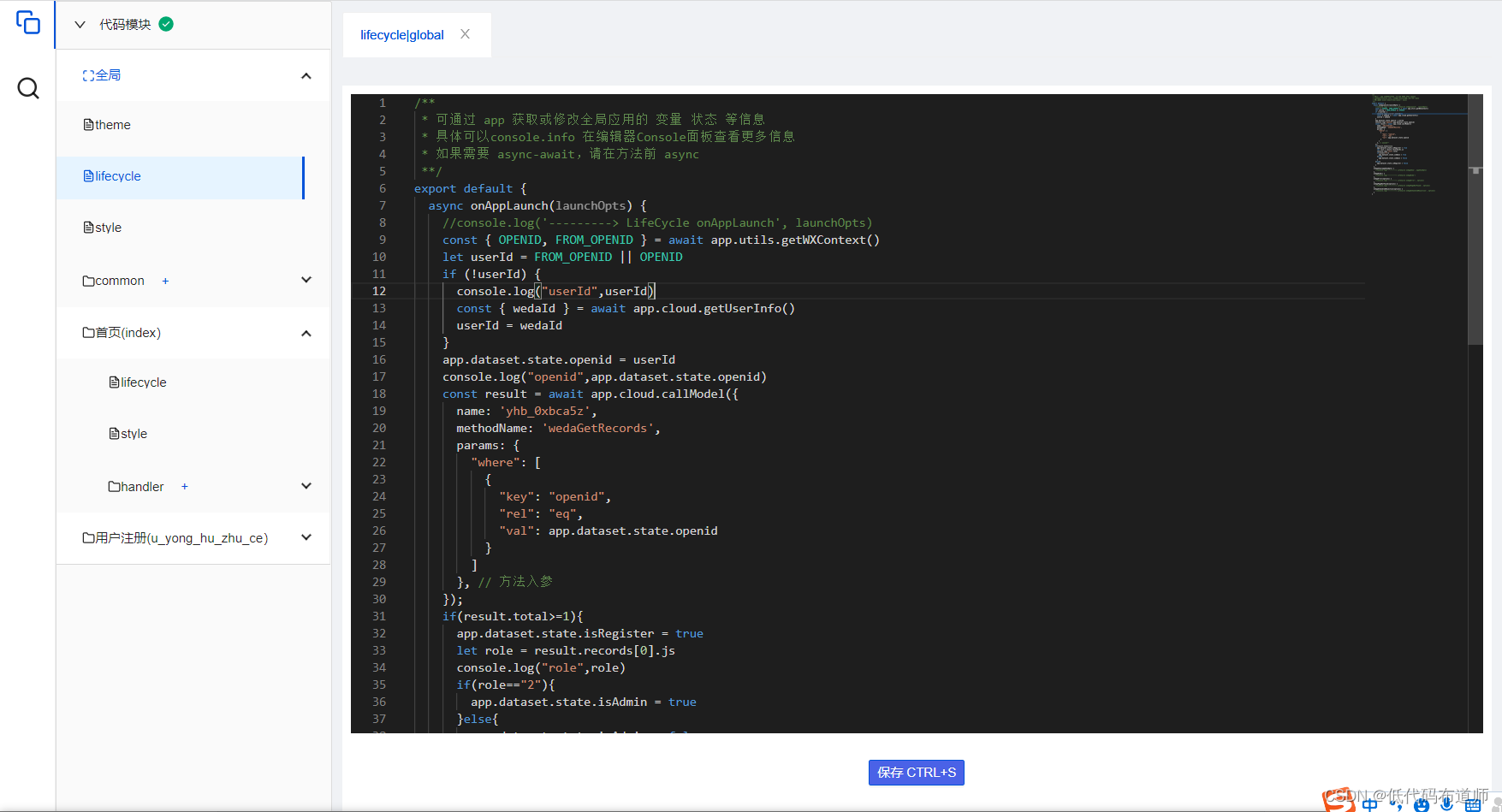
变量初始化好了之后,我们就根据变量的值来控制组件的显示,按钮上绑定条件展示
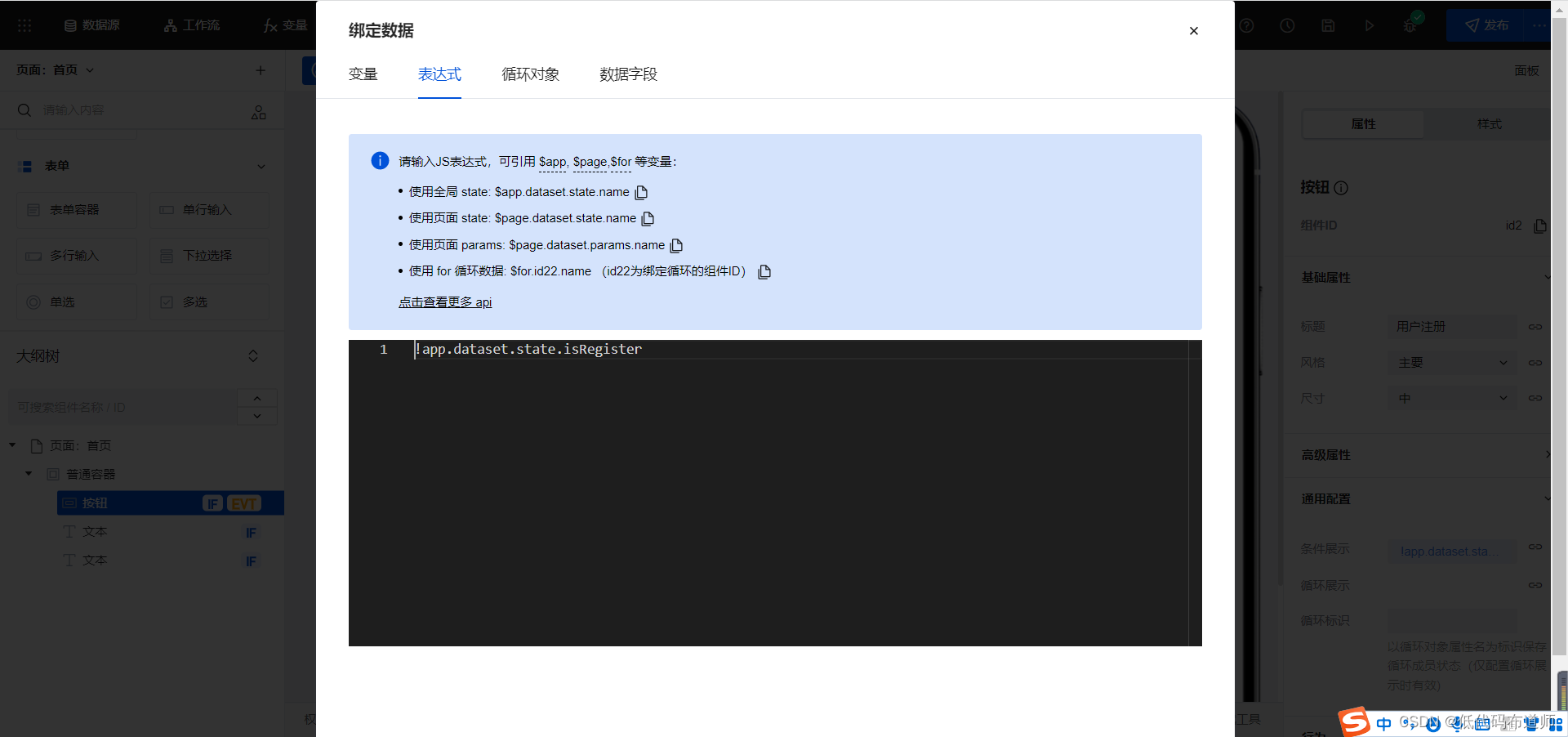
第一个文本组件绑定条件展示,我们用两个变量的组合来进行判断是否是注册用户并且是管理员
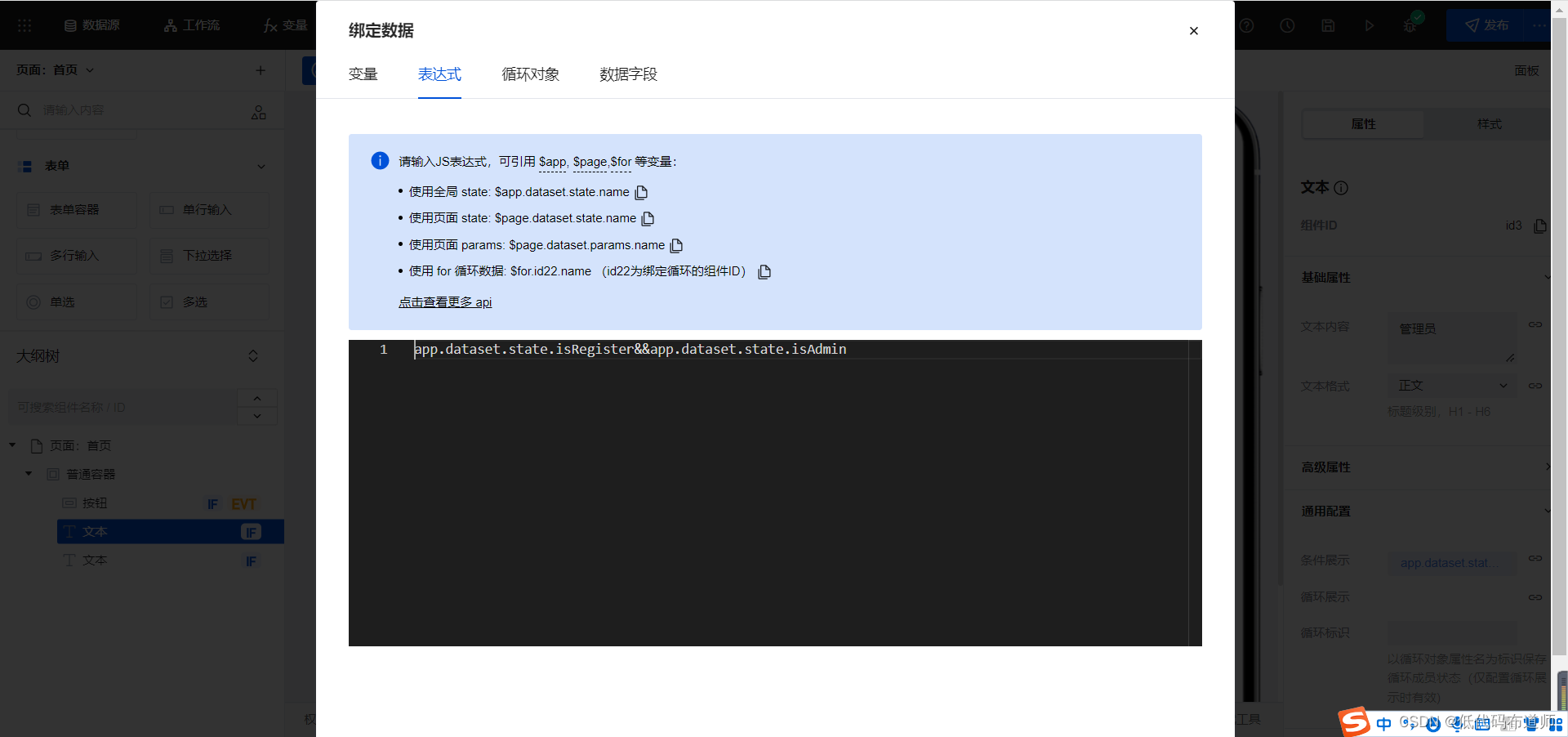
第二个文本组件绑定条件展示,也用变量的组合来控制,只不过如果是非管理员我们只要取反就可以
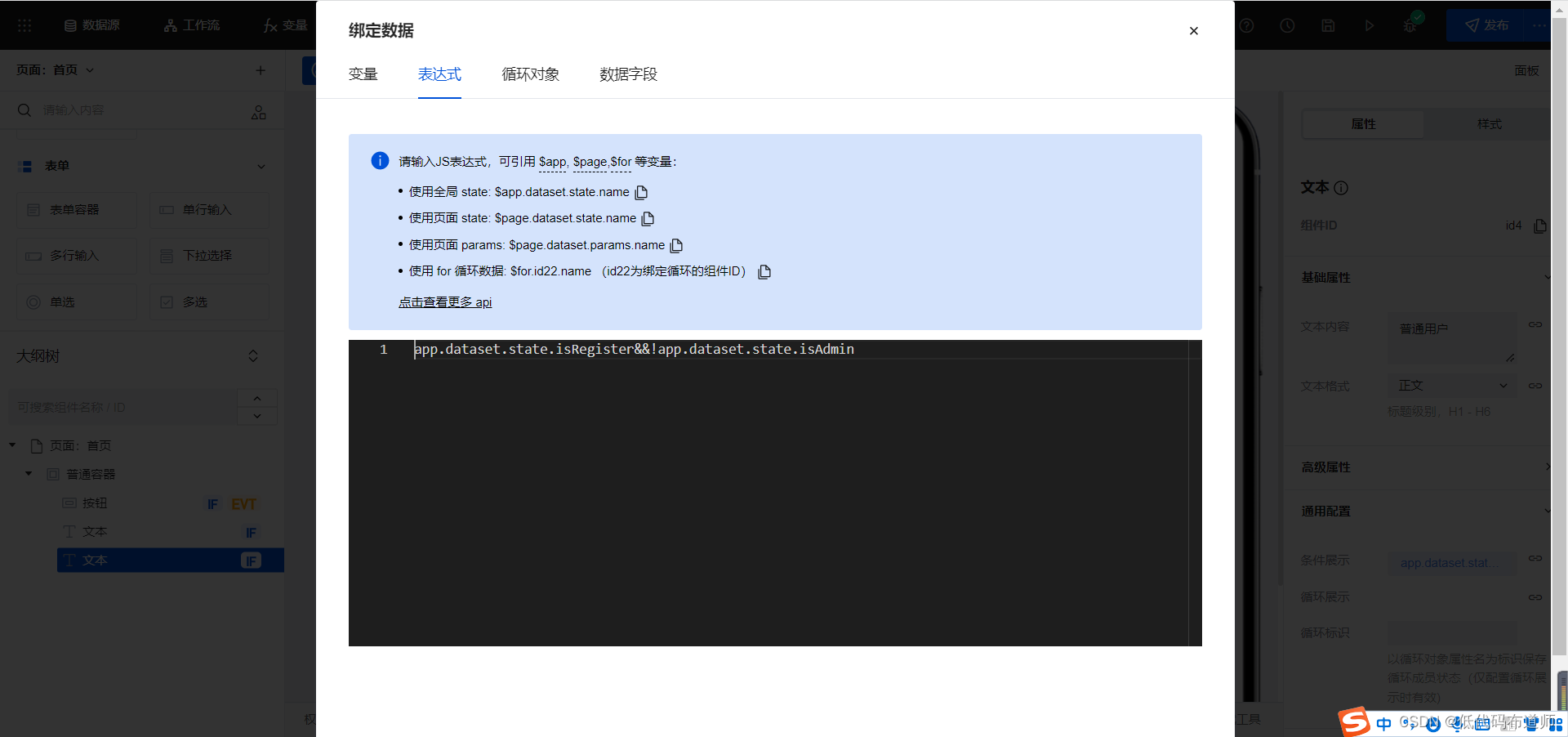
6、用户注册
可以新建一个注册页面,使用表单容器自动生成字段
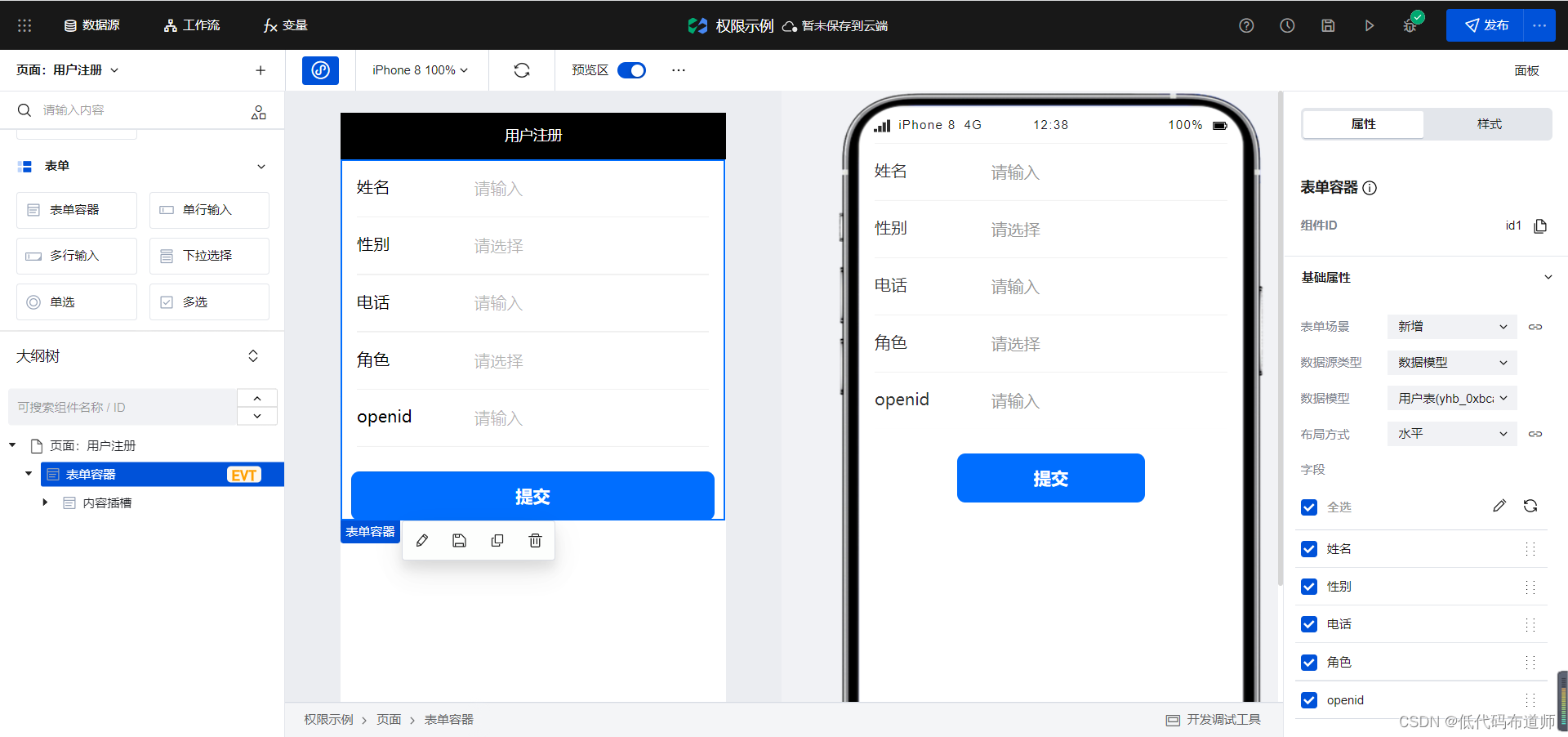
这里有两个小技巧,我们可以设置角色默认选中是普通用户,openid从全局变量绑定
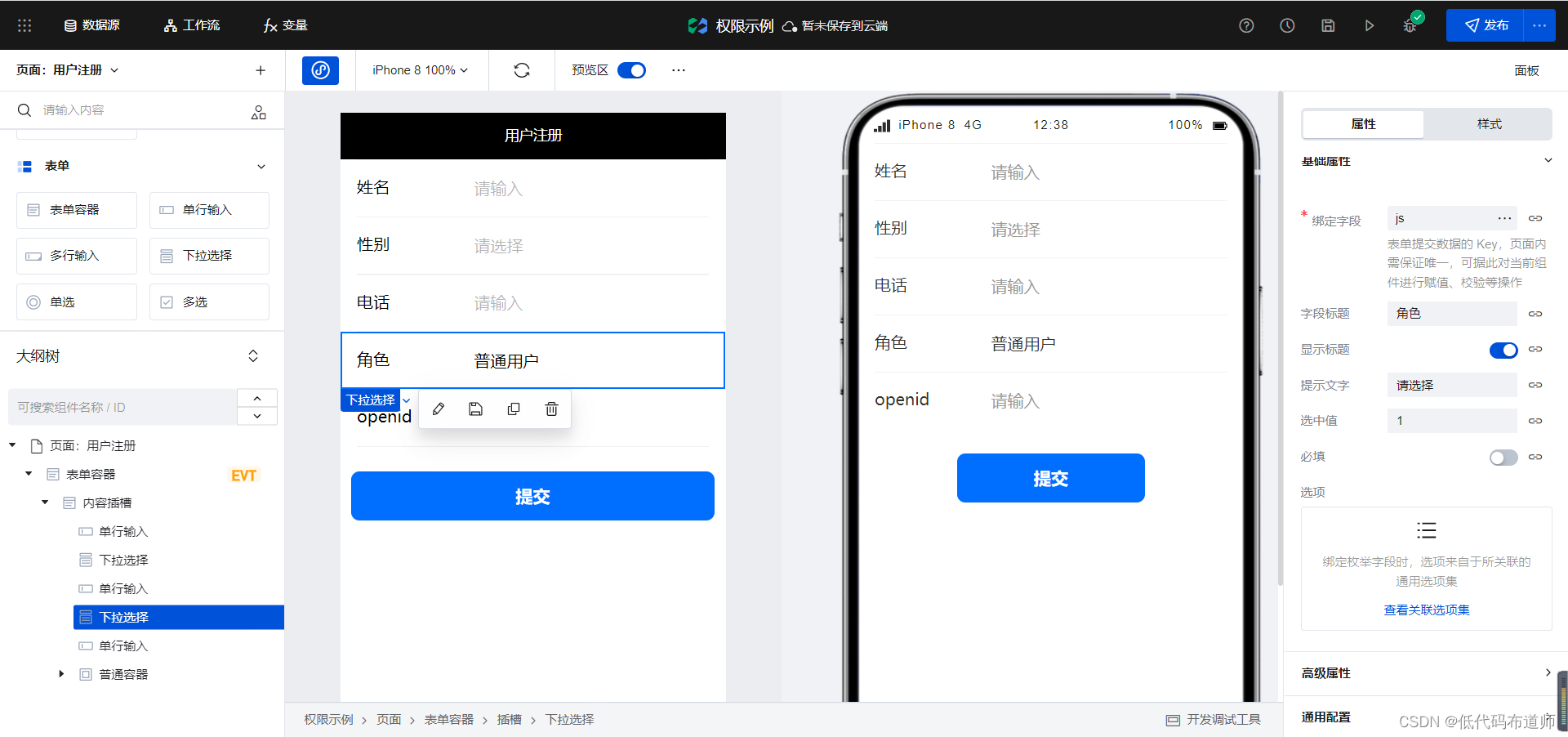
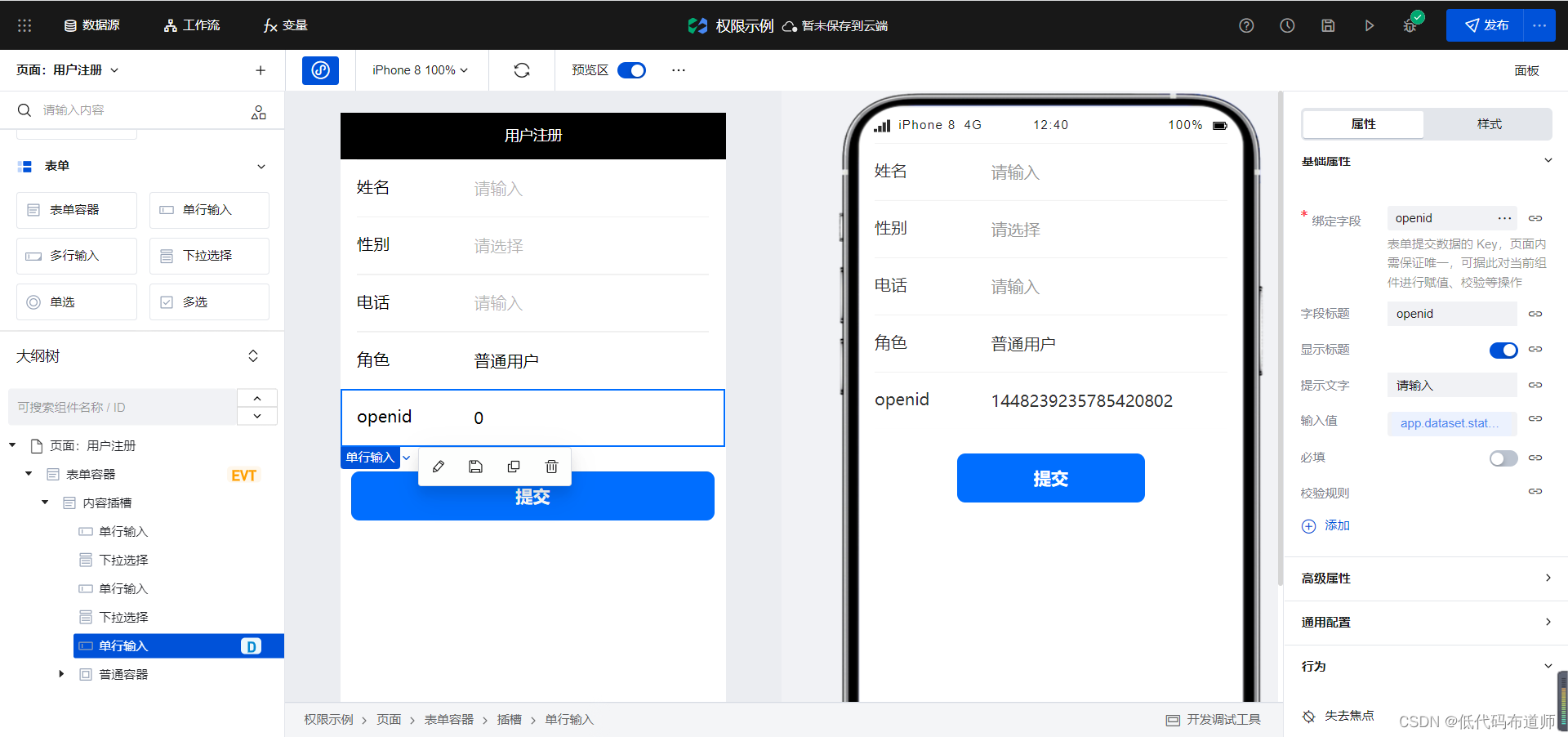
添加页面这两个字段对用户不可见,我们可以将字段进行隐藏,点击样式布局选中隐藏
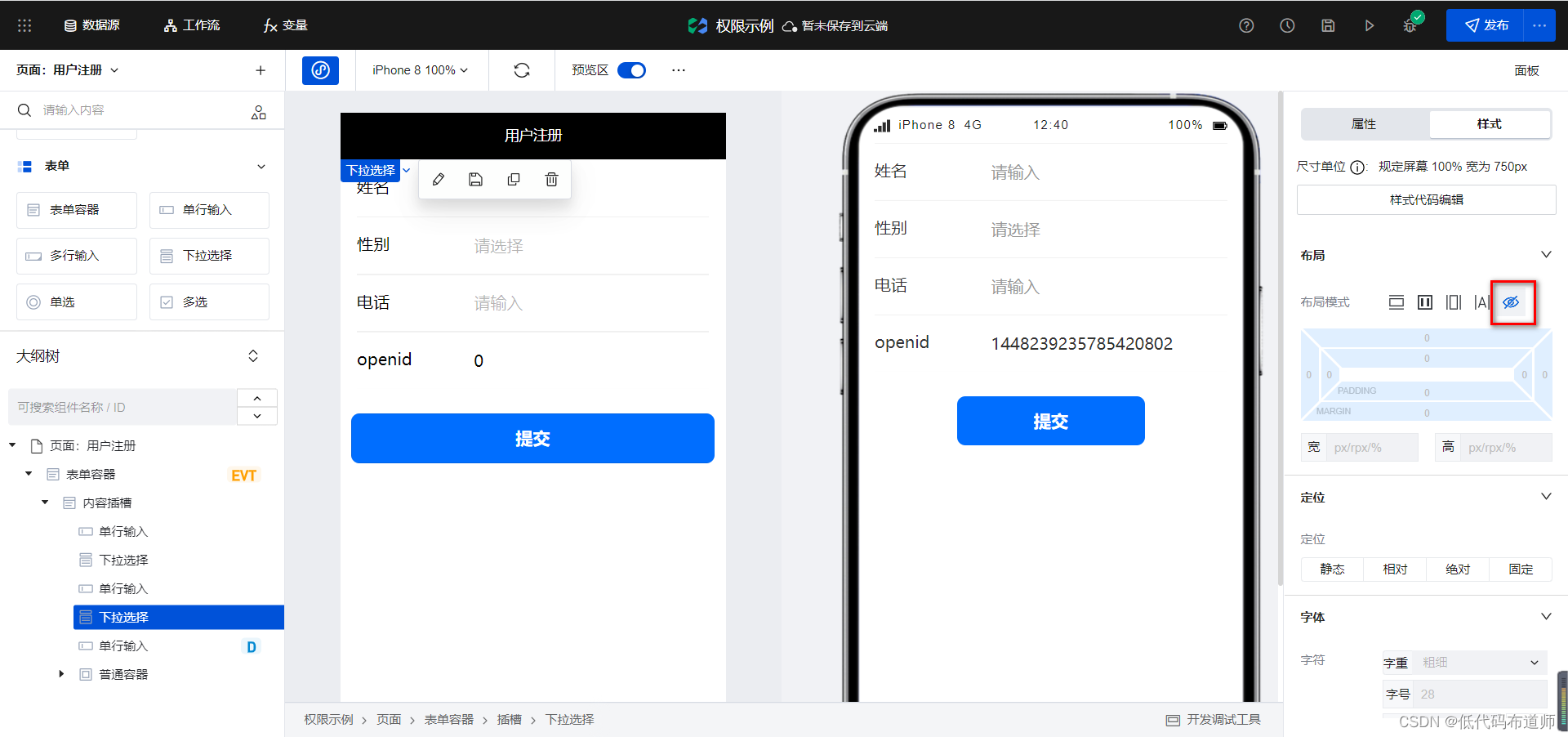
回到首页,我们给按钮添加点击事件,跳转到注册页面
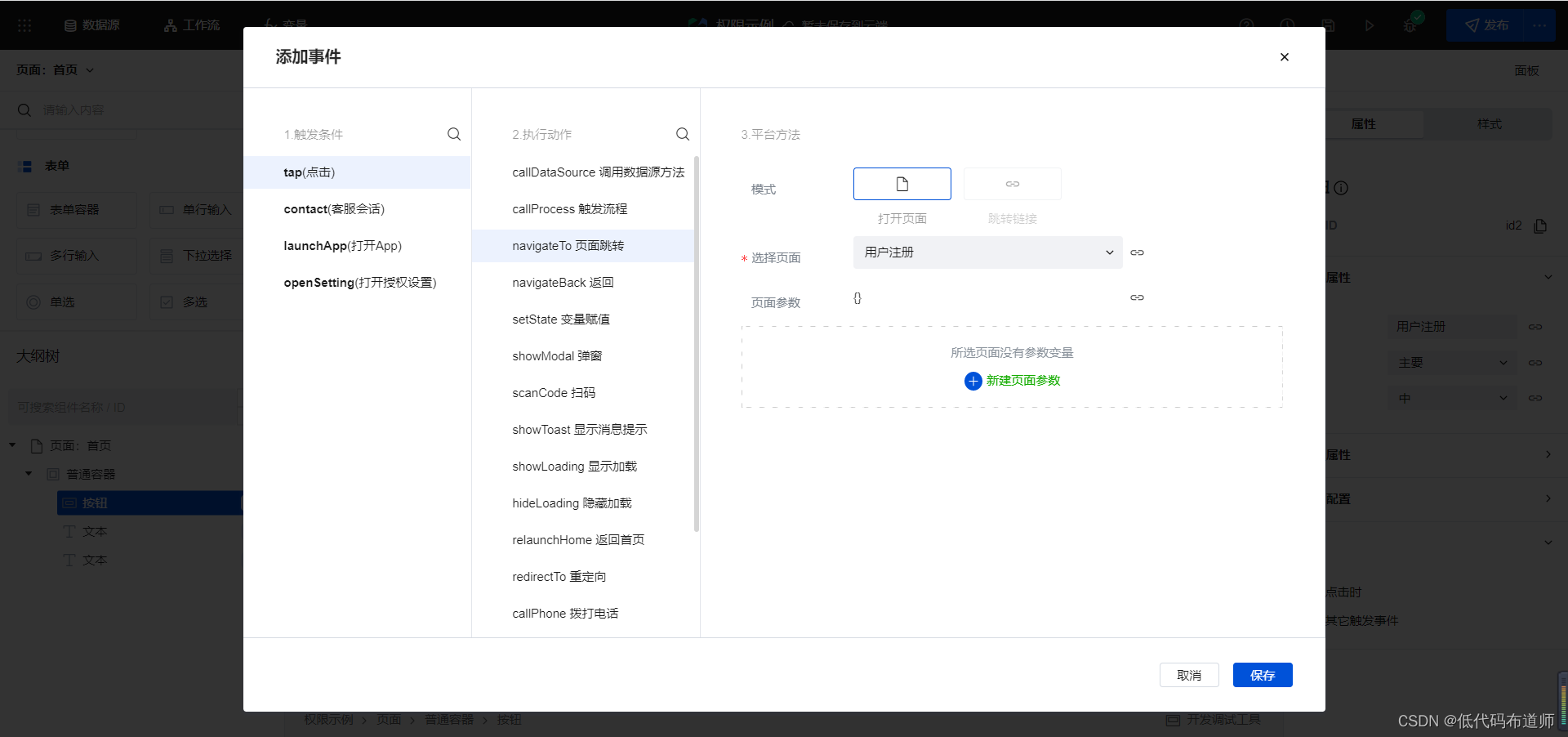
点击注册按钮,录入个人信息,点击提交,再次刷新页面的时候就展示了普通用户的字段
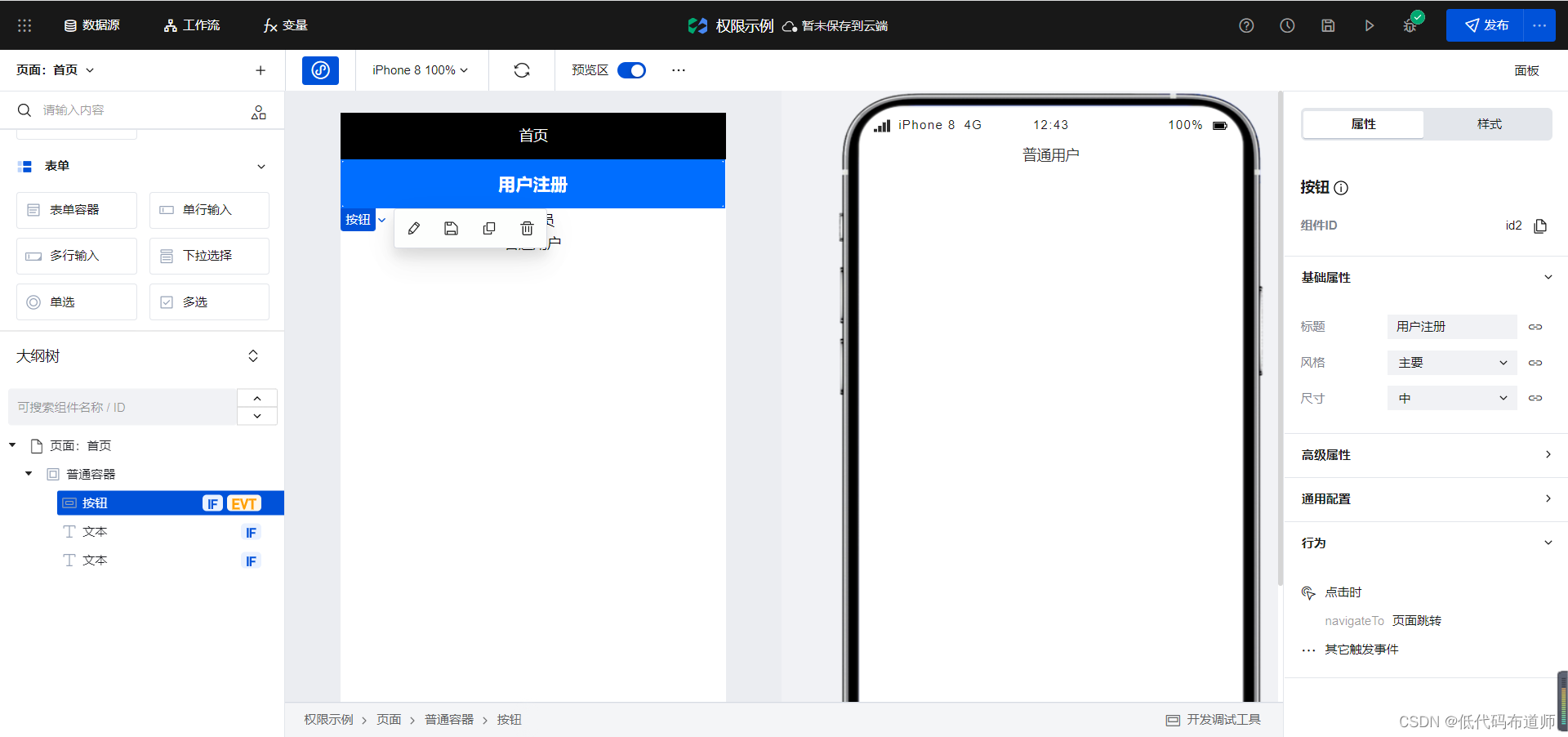
我们可以在数据源里将角色修改为管理员,再次刷新页面就显示管理员
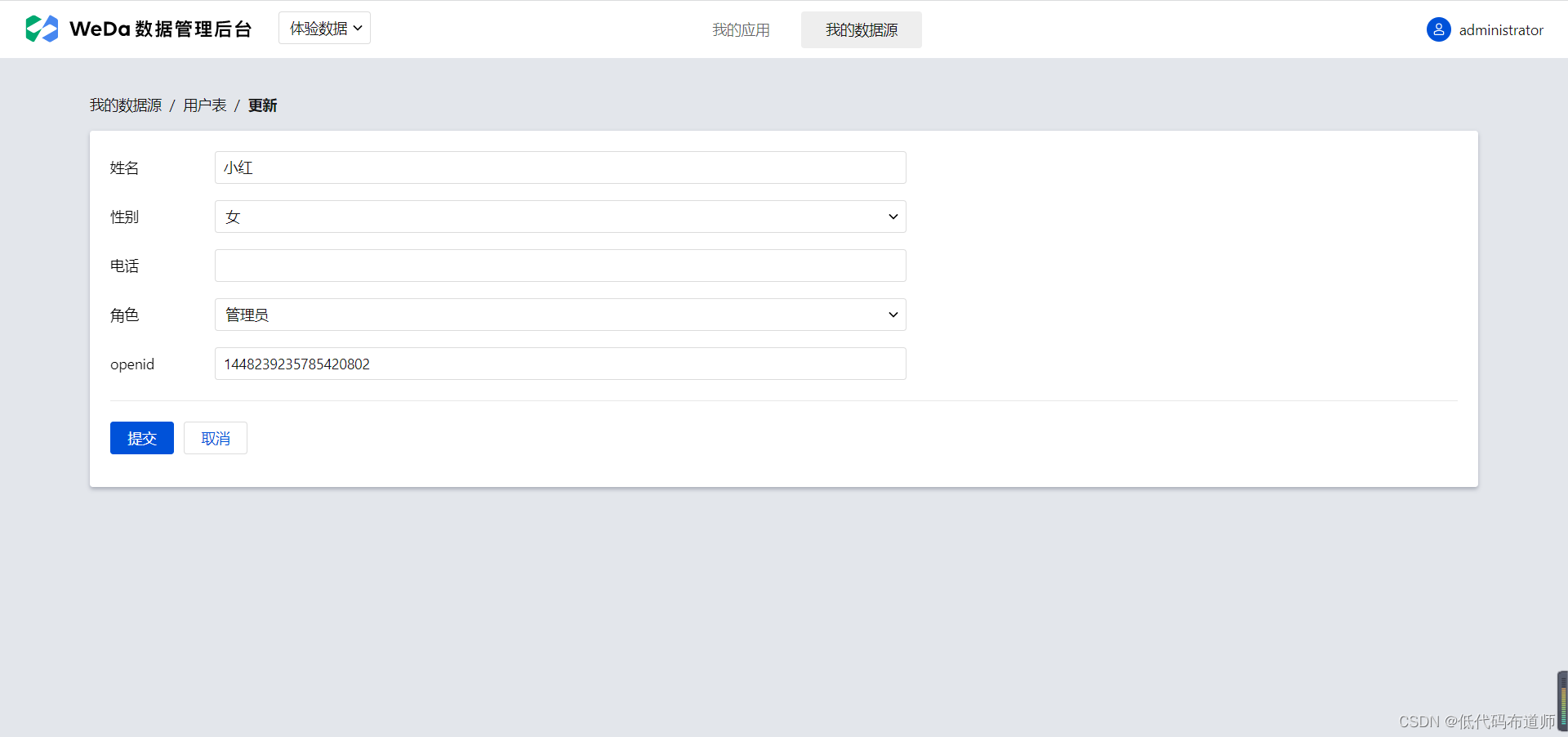
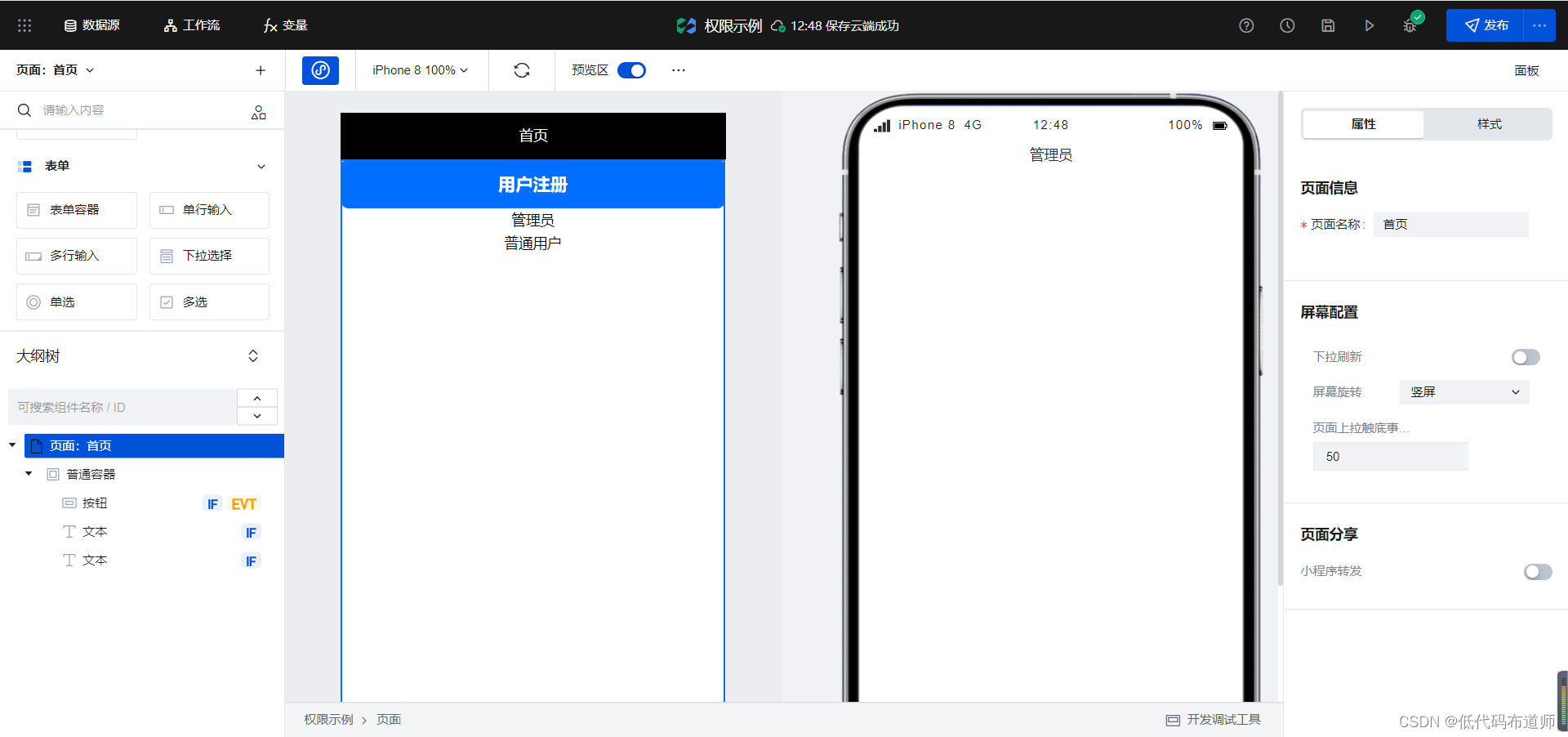
总结
我们用了一定的篇幅讲解了一下小程序中的权限设计,当然了这种方案还是比较简单的,现实中可能角色授权还更复杂一点,对于小程序来说角色设计的简单一点,你的代码就比较简单。设计的复杂了,可能就引入了更多的问题,实际开发中还需要做一个权衡。